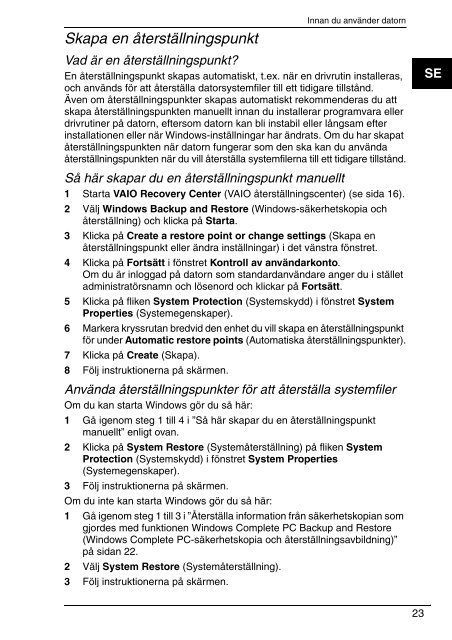Sony VGN-NR38M - VGN-NR38M Guide de dépannage Suédois
Sony VGN-NR38M - VGN-NR38M Guide de dépannage Suédois
Sony VGN-NR38M - VGN-NR38M Guide de dépannage Suédois
Create successful ePaper yourself
Turn your PDF publications into a flip-book with our unique Google optimized e-Paper software.
Skapa en återställningspunkt<br />
Innan du använ<strong>de</strong>r datorn<br />
Vad är en återställningspunkt?<br />
En återställningspunkt skapas automatiskt, t.ex. när en drivrutin installeras,<br />
och används för att återställa datorsystemfiler till ett tidigare tillstånd.<br />
Även om återställningspunkter skapas automatiskt rekommen<strong>de</strong>ras du att<br />
skapa återställningspunkten manuellt innan du installerar programvara eller<br />
drivrutiner på datorn, eftersom datorn kan bli instabil eller långsam efter<br />
installationen eller när Windows-inställningar har ändrats. Om du har skapat<br />
återställningspunkten när datorn fungerar som <strong>de</strong>n ska kan du använda<br />
återställningspunkten när du vill återställa systemfilerna till ett tidigare tillstånd.<br />
Så här skapar du en återställningspunkt manuellt<br />
1 Starta VAIO Recovery Center (VAIO återställningscenter) (se sida 16).<br />
2 Välj Windows Backup and Restore (Windows-säkerhetskopia och<br />
återställning) och klicka på Starta.<br />
3 Klicka på Create a restore point or change settings (Skapa en<br />
återställningspunkt eller ändra inställningar) i <strong>de</strong>t vänstra fönstret.<br />
4 Klicka på Fortsätt i fönstret Kontroll av användarkonto.<br />
Om du är inloggad på datorn som standardanvändare anger du i stället<br />
administratörsnamn och lösenord och klickar på Fortsätt.<br />
5 Klicka på fliken System Protection (Systemskydd) i fönstret System<br />
Properties (Systemegenskaper).<br />
6 Markera kryssrutan bredvid <strong>de</strong>n enhet du vill skapa en återställningspunkt<br />
för un<strong>de</strong>r Automatic restore points (Automatiska återställningspunkter).<br />
7 Klicka på Create (Skapa).<br />
8 Följ instruktionerna på skärmen.<br />
Använda återställningspunkter för att återställa systemfiler<br />
Om du kan starta Windows gör du så här:<br />
1 Gå igenom steg 1 till 4 i ”Så här skapar du en återställningspunkt<br />
manuellt” enligt ovan.<br />
2 Klicka på System Restore (Systemåterställning) på fliken System<br />
Protection (Systemskydd) i fönstret System Properties<br />
(Systemegenskaper).<br />
3 Följ instruktionerna på skärmen.<br />
Om du inte kan starta Windows gör du så här:<br />
1 Gå igenom steg 1 till 3 i ”Återställa information från säkerhetskopian som<br />
gjor<strong>de</strong>s med funktionen Windows Complete PC Backup and Restore<br />
(Windows Complete PC-säkerhetskopia och återställningsavbildning)”<br />
på sidan 22.<br />
2 Välj System Restore (Systemåterställning).<br />
3 Följ instruktionerna på skärmen.<br />
SE<br />
23